Uživatelská příručka pro Mac
- Uvítání
- Novinky v systému macOS Tahoe
-
- Aplikace na Macu
- Otvírání aplikací
- Práce s okny aplikací
- Dlaždicové uspořádání oken aplikací
- Použití aplikací na celé obrazovce
- Použití aplikací ve Split View
- Použití Stage Manageru
- Získání aplikací z App Storu
- Instalace a nová instalace aplikací z App Storu
- Nainstalování a odinstalování jiných aplikací
-
- Změna nastavení systému
- Výběr obrázku na ploše
- Přidání a přizpůsobení widgetů
- Použití spořiče obrazovky
- Přidání uživatele nebo skupiny
- Přidání vašeho e‑mailu a dalších účtů
- Automatizace úloh pomocí Zkratek
- Vytvoření memoji
- Změna přihlašovacího obrázku
- Změna jazyka systému
- Zvětšení obsahu vaší obrazovky
-
- Úvod do Apple Intelligence
- Překlad zpráv a hovorů
- Vytváření osobitých obrázků pomocí aplikace Image Playground
- Tvorba vlastních emotikonů pomocí genmoji
- Použití Apple Intelligence se Siri
- Nalezení správných slov pomocí funkce Psací nástroje
- Vytváření souhrnných oznámení a omezení rušivých vlivů
-
- Použití Apple Intelligence v aplikaci Mail
- Použití Apple Intelligence v aplikaci Zprávy
- Použití Apple Intelligence v aplikaci Poznámky
- Použití Apple Intelligence v aplikaci Telefon
- Použití Apple Intelligence v aplikaci Fotky
- Použití Apple Intelligence v aplikaci Připomínky
- Použití Apple Intelligence v aplikaci Safari
- Použití Apple Intelligence v aplikaci Zkratky
- Používání modelu ChatGPT s Apple Intelligence
- Apple Intelligence a soukromí
- Zablokování přístupu k funkcím Apple Intelligence
-
- Nastavení režimu soustředění pro co nejefektivnější aktivitu
- Blokování vyskakovacích oken v Safari
- Použití diktování
- Provádění rychlých akcí pomocí aktivních rohů
- Posílání e-mailů
- Posílání textových zpráv
- Zahájení hovoru FaceTime
- Úpravy fotek a videí
- Interakce s texty na fotkách pomocí funkce Živý text
- Otevření rychlých poznámek
- Vyhledání trasy
-
- Seznámení s Kontinuitou
- Použití AirDropu k odesílání položek do blízkých zařízení
- Předávání úloh mezi zařízeními
- Ovládání iPhonu z Macu
- Kopírování a vkládání obsahu mezi zařízeními
- Streamování obrazu a zvuku přes AirPlay
- Zahajování a příjem hovorů a textových zpráv na Macu
- Využívání internetového připojení iPhonu s Macem
- Sdílení hesla k Wi‑Fi s jiným zařízením
- Použití iPhonu jako webové kamery
- Vkládání kreseb, fotek a skenů z iPhonu nebo iPadu
- Odemykání Macu pomocí Apple Watch
- Použití iPadu jako druhého monitoru
- Ovládání Macu a iPadu pomocí jedné klávesnice a myši
- Synchronizace hudby, knih a dalšího obsahu mezi zařízeními
-
- Nastavení rodinného sdílení
- Doporučení pro funkci Rodinné sdílení
- Přidání členů rodiny do skupiny rodinného sdílení
- Odstranění členů rodiny ze skupiny rodinného sdílení
- Správa nastavení sdílení a rodičovských nastavení
- Sdílení knihovny fotek
- Spolupráce na projektech
- Vyhledání obsahu sdíleného s vámi
- Hledání členů rodiny a přátel
-
- Kontrola nad tím, co sdílíte
- Nastavení zabezpečení Macu
- Povolení aplikacím zjišťovat polohu vašeho Macu
- Používání anonymního procházení
- Bezpečné uchovávání dat
- Informace o heslech
- Změna slabých nebo uniklých hesel
- Použití Ochrany soukromí v Mailu
- Přihlášení přes Apple pro aplikace a webové stránky
- Najít ztracené zařízení
- Prostředky pro váš Mac
- Prostředky pro vaše zařízení Apple
- Autorská práva a ochranné známky

Použití Apple Intelligence v aplikaci Připomínky na Macu
Díky Apple Intelligence* můžete dostávat návrhy připomínek z textu v jiných aplikacích, například položky do nákupního seznamu z online receptu v Safari nebo akční položky z e‑mailové zprávy v Mailu. Apple Intelligence také dokáže automaticky třídit související připomínky do oddílů v seznamu.
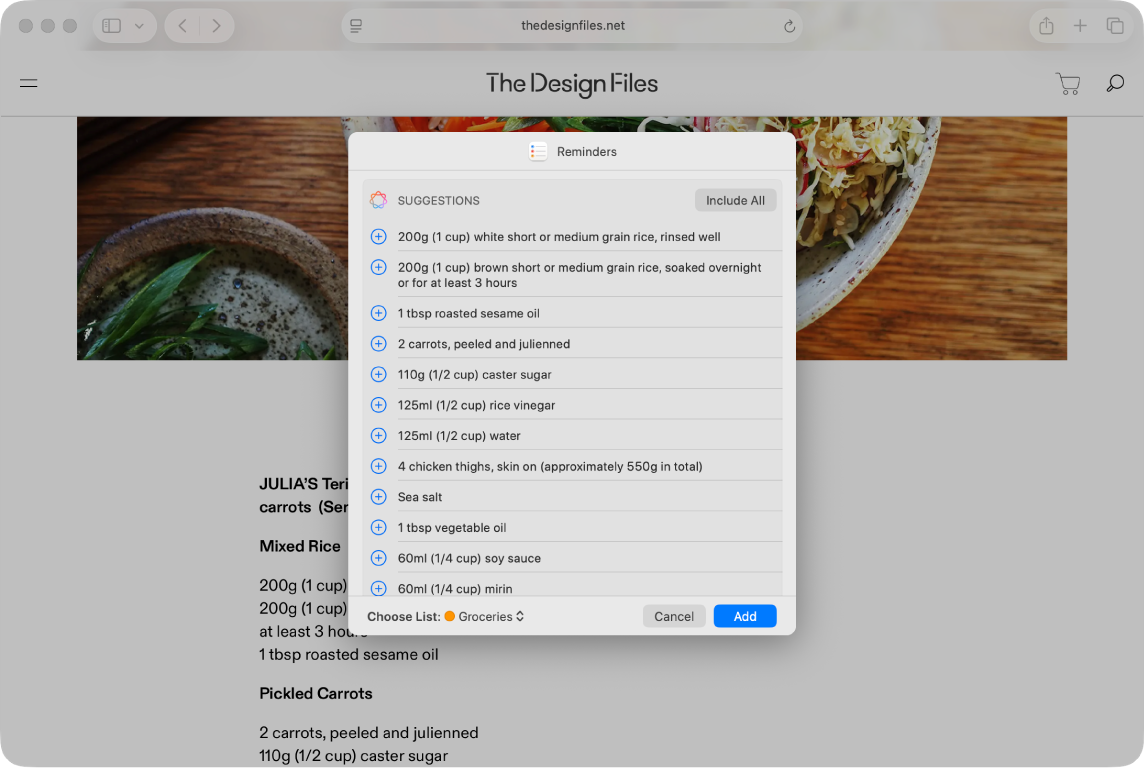
Poznámka: Apple Intelligence není k dispozici na všech modelech Macu nebo ve všech jazycích a oblastech. ** Pokud chcete mít přístup k nejnovějším dostupným funkcím, ujistěte se, že používáte nejnovější verzi systému macOS a máte zapnutou funkci Apple Intelligence.
Návrhy připomínek
Otevřete informace, které se mají přidat do seznamu – například recept v Safari nebo poznámky ze schůzky v aplikaci Poznámky.
Klikněte na
 a potom vyberte Připomínky.
a potom vyberte Připomínky.Tip: Můžete také vybrat konkrétní text nebo odrážky, které má Apple Intelligence zkontrolovat. Podržte Control, klikněte na vybraný text, vyberte volbu Sdílet a pak Připomínky.
Apple Intelligence vygeneruje seznam navrhovaných připomínek.
Chcete‑li změnit seznam, do kterého se mají připomínky přidávat, klikněte dole na místní nabídku a vyberte požadovaný seznam.
Kliknutím na
 u návrhu ho přidáte do seznamu. Kliknutím na Zahrnout všechny přidáte všechny návrhy.
u návrhu ho přidáte do seznamu. Kliknutím na Zahrnout všechny přidáte všechny návrhy.Klikněte na Přidat.
Připomínky se přidají do vybraného seznamu.
Zapnutí nebo vypnutí automatického třídění do kategorií
Funkce Automatické třídění do kategorií využívá Apple Intelligence k automatickému třídění souvisejících připomínek do oddílů v seznamu.
Na Macu otevřete aplikaci Připomínky
 .
.Na bočním panelu klikněte na požadovaný seznam.
Proveďte některou z následujících akcí:
Zapnutí automatického třídění do kategorií: Vyberte Soubor > Automatické třídění do kategorií.
Vypnutí automatického třídění do kategorií: Klikněte na
 na panelu nástrojů, vyberte Vypnout a potom zvolte, zda chcete oddíly zachovat nebo odstranit.
na panelu nástrojů, vyberte Vypnout a potom zvolte, zda chcete oddíly zachovat nebo odstranit.Poznámka: Při odstranění oddílů se žádné připomínky nesmažou.
Pokud vám nevyhovuje způsob třídění do oddílů v kategoriích, zkuste vypnout automatické třídění do kategorií, odstranit oddíly a potom třídění znovu zapnout. Tímto se resetují názvy oddílů i uspořádání v seznamech.